Ihr seid in einer fremden Stadt und müsst von A nach B kommen. Die meisten von euch greifen zum Smartphone, geben bei Google Maps die Straße ein und laufen los. So einfach ist es immer dort, wo ihr Internet habt. Sobald das Internet aber schlecht oder nicht vorhanden ist, lauf ihr fast blind durch die Gegend. Google Maps funktioniert ohne Internet nämlich nicht, oder?
Doch! Google Maps hat nämlich eine Offline-Funktion, bei der ihr keine Internetverbindung benötigt und euer Kartenmaterial trotzdem nutzen könnt. Um es zu benutzen, müsst ihr allerdings erst einmal euer Smartphone vorbereiten. Wie das geht und was ihr beachten müsst, verraten wir euch jetzt.
Offlinekarten speichern – So bereitet ihr das Smartphone vor
Bevor ihr startet, braucht eine Verbindung zum Internet. Danach meldet ihr euch bei eurem Google-Konto an, um Karten offline anschauen zu können. Android und iOS sind dabei sehr ähnlich in der Handhabung. Um Kartenausschnitt lokal zu speichern, müsst ihr folgendes tun:
-
Sucht einen Ort
-
Zieht das Infofenster zum unteren Bildrand
-
Tippt oben auf das Symbol mit den drei Punkten
-
Wählt den Menüpunkt „Offlinekarte speichern“
-
Schon ist der Kartenausschnitt auf eurem Gerät hinterlegt.
Aber Achtung: Nur der auf dem Bildschirm zu sehende Kartenabschnitt wird gespeichert. Die maximale Größe, die ihr herunterladen könnt, beträgt 50 Kilometer x 50 Kilometer.
Google Maps Karten offline nutzen
Wer die Karten später offline nutzen möchte, geht folgende Schritte:
-
Google Maps App öffnen
-
Drei Balken Menü-Symbol antippen
-
„Meine Orte“ auswählen
-
Zu „Offlinekarten“ scrollen
-
Auf „Alle abrufen und verwalten“ klicken
-
Schon habt ihr die gespeicherte Karte geöffnet
Tipp: Hier im Menü könnt ihr eure Karten auch „Umbenennen“, „Aktualisieren“ oder „Löschen“. Die gespeicherten Karten werden übrigens beim Abmelden nicht gelöscht, allerdings fragt Google alle 30 Tage, ob ihr sie noch benötigt. Wer sie zu diesem Zeitpunkt nicht updatet, entfernt die Karte automatisch.
Arbeitet ihr mit Offlinekarten oder vertraut ihr darauf, dass das gute alte Internet überall funktioniert? Wart ihr schon einmal richtig aufgeschmissen? Erzählt uns eure Storys!



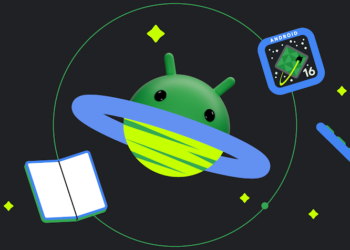

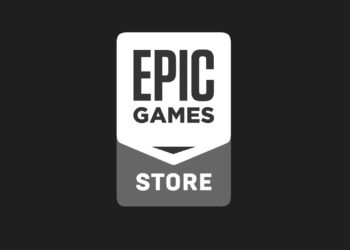



Jetzt mal ne dumme Frage, gibt es keine Offline-Navigation wie bei W10mobil? Ich habe sonst ab Dezember ein Problem!
Here WeGo.
Here WeGo hat volle Offline Navigation, wie du es vom Winphone kennst
Das ist das Gut und das Schlechte AGB Android… nix geht richtig von Haus aus, aber für alles gibt es mehr Apps als irgendwer brauchen kann.
In der Zeit, in der Du umständlich den Leuten erklärt hast, wie man umständlich die Spionagesoftware Google Maps ohne Internetverbindung nutzen kann, hättest Du viel einfacher und nutzbringender was über HERE we go schreiben sollen!
Sorry, aber Here ist nicht auf Google Maps Level. Gut, dass es Alternativen für jederman gibt.
Worin genau ist denn Maps gegenüber Here, was normale Offline-Navigation betrifft, überlegen?
50×50? Das ist doch Schrott! Bringt also Null, wem ich quer durch NRW, Deutschland oder gar Europa fahren will/muss.
Das kann ja selbst Microsoft mit seinem Kartendienst viel besser. Da habe ich permanent die Karten von MRW aktuell geladen und kann sie jeder Zeit offline nutzen.
Gut dass es da HereWeGo gibt
Google? Never ever! Lieber nicht ganz auf der Höhe, wie du meinst, mit HERE WeGo als diesen Google Schrott benutzen. Ich freue mich schon auf die Google freien Huawei Smartphones.
Wie gesagt: Schön, wenn man die Wahl hat.
Danke, Windows United, wegen euch nun mal wieder in die Kartendienst-App auf meinem Lumia 930 (W10 Mobile, aktuellste Build .582) geschaut. Unter Offline-Karten (2019 Microsoft Corporation, 2019 Here) werden Updates angeboten. Gleich installiert.
Wozu also das System, hin zu Android / iOS, wechseln? Ganz sicher nicht deshalb (wg. Google Maps).
Wieso wusste ich sofort, welche User welche Kommentare schreiben… 😀
😬💨
Danke für die Tipps! Ich werde mein 950xl und das Unkomplizierte von Windows10mobil wohl ganz schön vermissen. Ich hab noch nicht mal ne Ahnung welches Phone ich nehmen werden( will ein mit guter Kamera{Nacht- und Dunkelheitsfotographie} und kabelloses Laden sind ein Muss für mich).
Der uns alle erlösende, die Konkurrenz clever in Sicherheit wiegend geheimgehaltene Launch des Surface-Phone steht doch kurz bevor und das wird alles bisher Dagewesene in den Schatten und den Markt total auf den Kopf stellen. Hab da unlängst ein gut getarntes Test- oder Promo-Video auf Youtube gefunden. Einfach unter der analog zur Xbox passenden Bezeichnung „Xphone“ suchen und staunen… 😉
ex|phone ? Ja, alt, aber immer noch gut 🙂
Ich finde OsmAnd gut. Gibt es im F-Droid Store.
Gibt es auch im Google PlayStore.